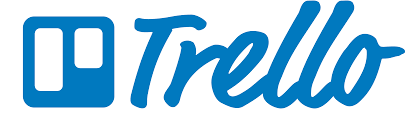DigCompEdu περιοχή ικανοτήτων
Επίπεδο προόδου
Ελάχιστο επίπεδο ψηφιακών ικανοτήτων μαθητών
Ελάχιστο επίπεδο ψηφιακών ικανοτήτων εκπαιδευτικών
Κατάσταση μάθησης/ διδασκαλίας
Οι εκπαιδευτικοί θέλουν να προετοιμάσουν σεμινάρια και άλλους πόρους μάθησης για εφαρμογές λογισμικού.
Ομάδα στόχος
Κάθε είδους καθηγητές ή εκπαιδευτές ξένων γλωσσών. Αρχάριοι με βασικό επίπεδο ψηφιακών παιδαγωγικών ικανοτήτων
Συστατικά
- Υπολογιστής ή κινητό τηλέφωνο
- Σύνδεση στο Διαδίκτυο
- Λογαριασμός ηλεκτρονικού ταχυδρομείου
Περιγραφή
Αυτή η συνταγή παρέχει ένα εργαλείο για τον δάσκαλο για να βοηθήσ ει τους
μαθητές να συνεργαστούν και να επικοινωνήσουν καλύτερα.
Η κύρια χρήση είναι να περιγράψουμε το έργο με σαφήνεια για εύκολη συμμετοχή των μαθητών
Το Trello είναι ένα πολύ απλό εργαλείο στην επιφάνεια και καθώς ξεφλουδίζετε τα στρώματα, θα ανακαλύψετε πόσο δυναμικό και ισχυρό είναι για κάθε έργο. Εκατομμύρια άνθρωποι και εταιρείες όλων των τύπων και μεγεθών χρησιμοποιούν το Trello για να διαχειριστούν τα πάντα, από την ομαδική επικοινωνία, τις νέες διαδικασίες επιβίβασης υπαλλήλων, την εξυπηρέτηση πελατών, τις εβδομαδιαίες λίστες εργασιών και ακόμη και τα ημερολόγια προγραμματισμού γευμάτων.
Το Trello είναι γεμάτο απίστευτα χαρακτηριστικά, συντομεύσεις και Power-Ups που θα ενισχύσουν την αποδοτικότητά σας
Πώς να το κάνετε (βήμα βήμα)
Βήμα 1
Ανοίξτε το λογαριασμό σας στο trello com
Για να ξεκινήσετε να εργάζεστε με το ψηφιακό εργαλείο, το πρώτο πράγμα που πρέπει να κάνετε είναι να αποκτήσετε πρόσβαση στον ιστότοπο του Trello και να εγγραφείτε ως χρήστης, εισάγοντας ένα email και έναν κωδικό πρόσβασης. Μόλις βρεθείτε μέσα στο σύστημα, η αρχική σελίδα αποτελείται από τρία ιεραρχικά μπλοκ περιεχομένου.
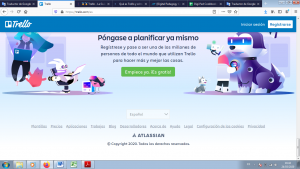
Βήμα 2
Προσκαλέστε τους μαθητές σας στο trello.com
Βήμα 3
Ανοίξτε μια νέα πλακέτα με το όνομα της εργασίας και προσθέστε ετικέτα στον μαθητή για την αντίστοιχη εργασία.
Βήμα 4
Μόλις εισαγάγετε την αίτηση. Επάνω δεξιά, όπου βλέπετε το σύμβολο συν δίπλα στο όνομα χρήστη σας. Κάνετε κλικ στο σταυρό, σε νέο πίνακα και προσθέτετε τον τίτλο. Εάν θέλετε μπορείτε να προσθέσετε έναν συγκεκριμένο οργανισμό, αν και δεν είναι απαραίτητο. Στη συνέχεια, μπορείτε να το προσαρμόσετε δημιουργώντας, διαγράφοντας ή αλλάζοντας σειρές όπως σας ταιριάζει.
Βήμα 5
Μόλις δημιουργήσετε τον πίνακα, στα δεξιά, στο μενού, εμφανίζονται τα μέλη (κατ ‘αρχήν μόνο εσείς) και ένα κουμπί ακριβώς κάτω με την επιλογή προσθήκης μελών. Εκεί μπορείτε να γράψετε το όνομα χρήστη και να προσθέσετε οποιονδήποτε στον πίνακα σας, ώστε να μπορείτε να συνεργαστείτε.
Βήμα 6
Μόλις δημιουργηθεί ο πίνακας ελέγχου και τα σχετικά μέλη είναι μέσα, η ιδέα είναι ότι μπορούμε να χρησιμοποιήσουμε το Trello.com ως ένα πλήρες κανάλι επικοινωνίας μεταξύ της ομάδας. Τώρα μπορείτε να ξεκινήσετε μια συνομιλία και συνημμένα από οποιαδήποτε συσκευή με πρόσβαση, Google Drive, Dropbox, Box και OneDrive, να ορίσετε εργασίες, να τις διαχειριστείτε, να κάνετε σχόλια, να παρακολουθήσετε τη συμμόρφωση εντός της καθορισμένης προθεσμίας, μεταξύ πολλών άλλων λειτουργιών
Βήμα 7
Προσθέστε διαφορετικές σημειώσεις στον πίνακα, για παράδειγμα “Επισκόπηση έργου”, “brainstorming” “Rough Draft” και “Task ολοκληρώθηκε”.
Βήμα 8
Τέλος, ελέγξτε και ελέγξτε την πρόοδο της εργασίας των μαθητών σας!
Υπάρχουν περισσότερα:
Μπορείτε να εφαρμόσετε αυτό το βήμα για διαφορετικούς στόχους μέσα
στην τάξη, συνεργασία για προτζεκτ, οργάνωση του μαθήματος, ενημερωτικό
δελτίο και λοιπά.